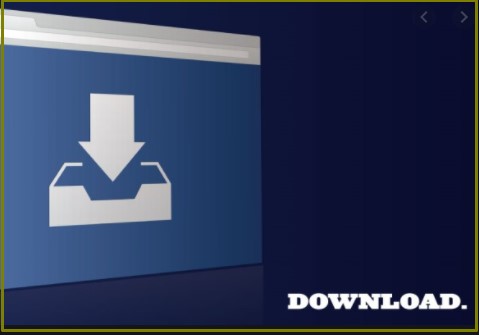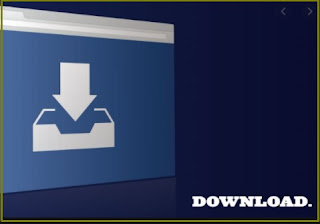Cara membuat link Download langsung (redirect) file di blog
Cara membuat link Download langsung (redirect) file di blog - Membuat link dowload langsung pada blog merupakan hal yang sangat responsive dan memang diinginkan para pengunjung sebuah blog itu sendiri, Persis seperti anda ketika mau mendapatkan sesuatu atau sebuah file tentu tidak ingin dong diarahkan ke berbagai link-link converter yang membingungkan.
saya pernah mendownload sebuah file disebuah website yang saya tidak boleh sebutkan nama untuk menjaga kode etik jurnalistik, kekesalan dan kejengkelan menjadi penuh di otak bahkan ingin rasanya memblokir website itu, selain saya diarahkan ke 3 situs itu juga mengunakan berkode dan captca untuk mendapatkan sebuah file tersebut.
Nah, dengan pengalaman tersebut, admin mengambil hikmahnya bagaimana user itu merasa terbantu ketika mengunjungi blog kita.
Pada kesempatan ini kita akan mengshare file dan menyimpannya dulu di sebuah penyimpanan gratis di Google Drive yang biasa di gunakan secara komersial.
Google drive adalah media penyimpanan gratis dengan batas 15 GB dan akan dikenakan biaya ketika anda melewati batas tersebut.
Akan tetapi kita akan mengubahkan ke link driect atau download langsung tanpa diarahkan ke google drive itu sendiri.
Secara default ketika membuat tautan untuk sebuah tautan biasanya menampilkan struktur seperti ini https://drive.google.com/file/d/IDFILE, Link ini dibuat untuk melihat saja (tidak langsung didownload. IDFILE artinya adalah ID dari File tersebut.
Untuk membuat link dowload langsung maka anda bisa mengunakan link ini https://drive.google.com/uc?expert=download&id=IDFILE. ( ID file di google drive).
Adapun cara melihat IDfile sangat mudah anda cukup pergi ke file yanga da di google drive lalu ambil atau kopi link IDnya dan pastekan di setelah download&id=. untuk lebih lengkapnya anda bisa lihat pada video di bawah.
Demikianlah cara membuat link dowload direct langsung di blog yang semoga bermanfaat bagi anda dan silakan dibagikan ke saudara yang membutuhkan.
Open Comments
Close Comments